AuslogicsDriverUpdater是一款简单好用的电脑驱动程序更新软件。更新电脑上的驱动程序就快来使用这款AuslogicsDriverUpdater吧。该软件旨在帮助用户将计算机上的驱动程...
基本信息
评分 9
AuslogicsDriverUpdater是一款简单好用的电脑驱动程序更新软件。更新电脑上的驱动程序就快来使用这款AuslogicsDriverUpdater吧。该软件旨在帮助用户将计算机上的驱动程序更新到最新版本,从而使用户获得更流畅的体验。运行该软件后,用户可以自动扫描系统下的所有驱动程序并自动列出可更新程序。您可以手动选择或选择所有默认复选框进行更新。该软件默认默认为自动更新到最新的稳定版本。您也可以选择更新为当前最新版本。此外,它还提供驱动程序备份和恢复功能。对于其他兼容性问题,您可以一键还原它。有需要的朋友可以立即下载!
高级搜索选项,使用户可以选择是否要安装最稳定的驱动程序版本,即使他们可能更旧。
经过全面测试和调整,以实现最大的Windows10兼容性。
在第一次更新期间创建所有已安装驱动程序的备份。
优化与云服务器的数据交换,以减少Internet连接的负载。
提供备份功能,用户可以快速备份和还原。
1.运行Auslogics驱动程序更新程序,进入软件主界面,如下所示。
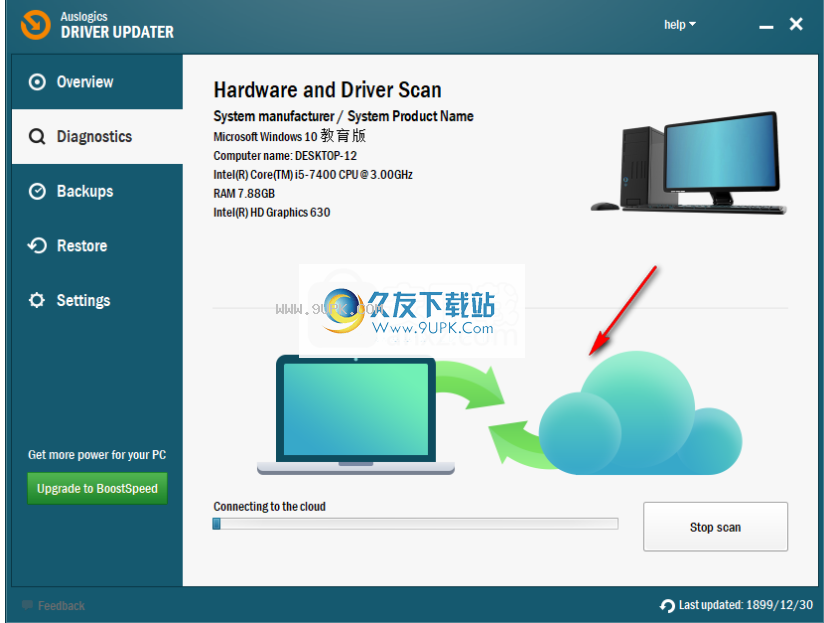
2.自动扫描可以更新驱动程序,您可以根据需要进行检查。
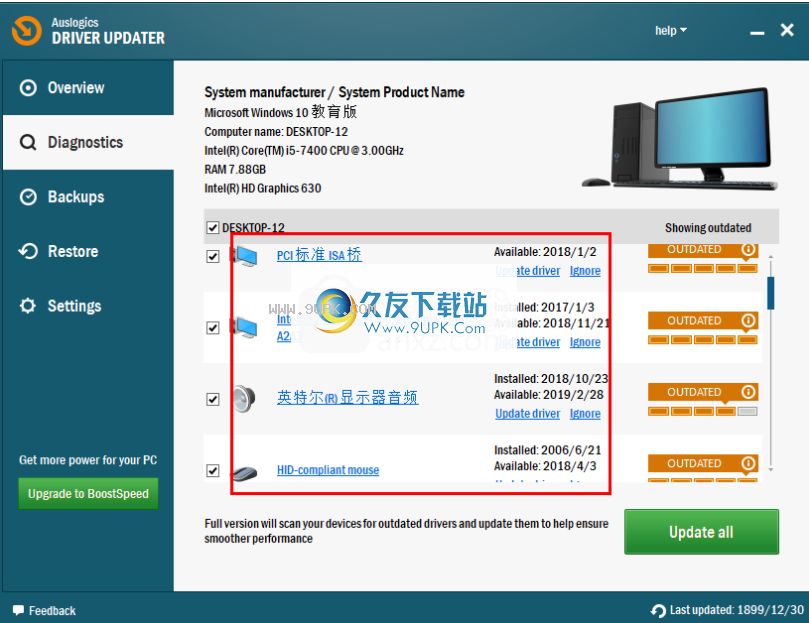
3.单击[全部更新]按钮开始升级。
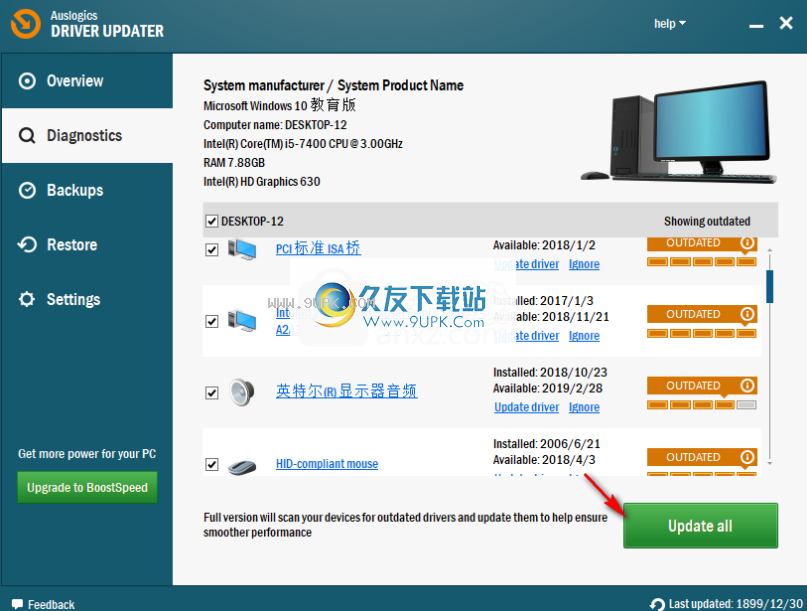
4.备份时,用户可以检查要备份的驱动程序,然后单击[备份驱动程序]按钮进行升级。
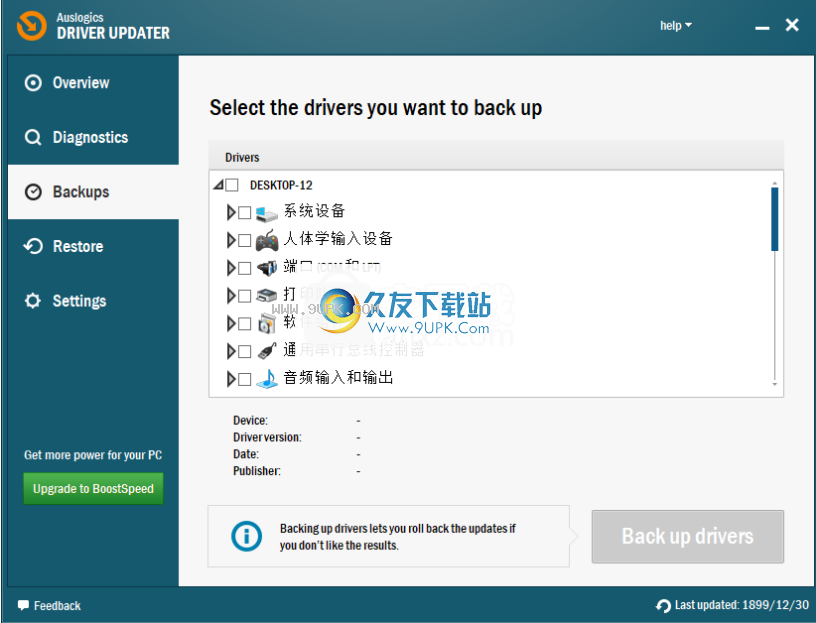
5.恢复,用户可以一键还原驱动程序备份。
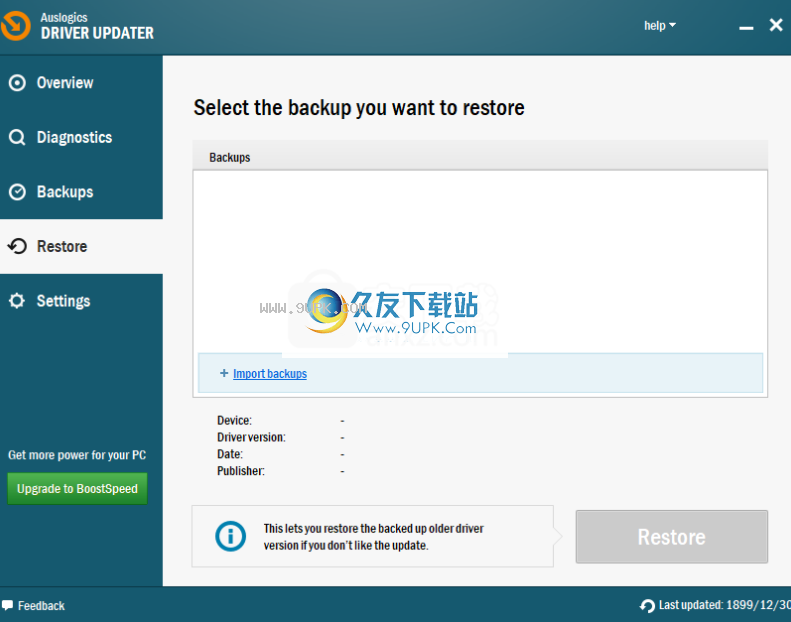
6.设置,用户可以检查Windows启动时的自动启动,下载较稳定的驱动程序版本,即使它们是较早的选项。
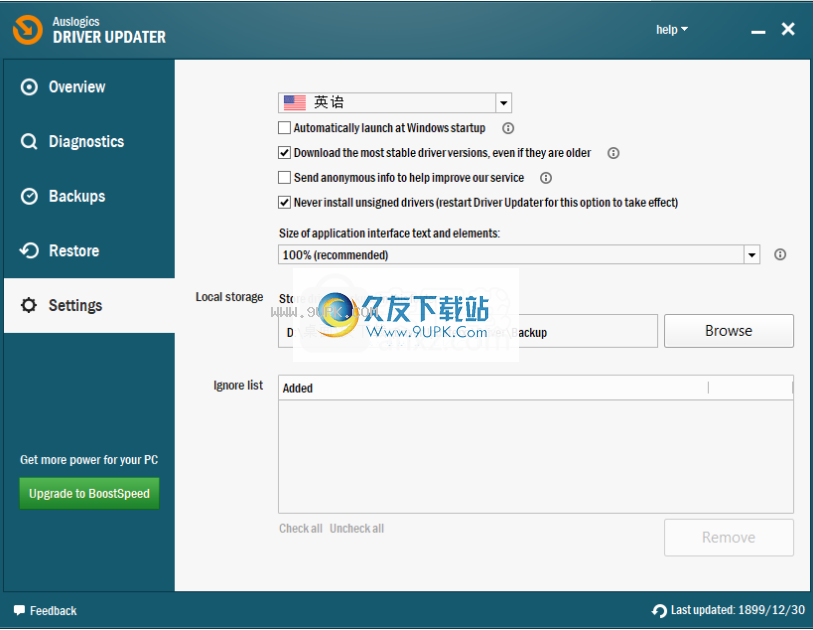
轻松扫描您的PC以查找过时的驱动程序
该应用程序带有直观的GUI(图形用户界面),因此,即使是新手,也可以轻松使用其功能。
基本上,您只需要等待Auslogics驱动程序更新程序完成检查计算机上驱动程序的状态,然后创建一个包含所有过时驱动程序的列表。还提供了其他详细信息,例如完整的设备名称和最新驱动程序版本的发布日期。
备份驱动程序并稍后还原
Aulogics驱动程序更新程序的另一个功能是只需单击几下即可创建所选驱动程序的备份。
您可以选择感兴趣的驱动程序类别,然后标记所有相关的驱动程序或仅其中一些驱动程序,然后按“备份”按钮。这样,如果更新过程中出现任何问题,则可以将它们存储在安全的地方并进行还原。
直接找到驱动程序更新的解决方案
总而言之,当您需要确保PC上的所有驱动程序都是最新的时,Auslogics驱动程序更新程序是一个方便使用的应用程序。
这样,您可以放心,可以最大程度地使用所有设备,而不会出现故障,冻结或滞后。此外,您可以轻松备份和还原驱动程序。